使用 Azure 入口網站觸發「適用於 MySQL 的 Azure 資料庫 - 彈性伺服器」執行個體的隨選備份
本文提供從 Azure 入口網站 觸發隨選備份的逐步程式。
必要條件
您需要 適用於 MySQL 的 Azure 資料庫 彈性伺服器實例,才能完成本操作指南。
- 依照快速入門:使用 Azure 入口網站 建立 適用於 MySQL 的 Azure 資料庫 實例一文中的步驟,建立 MySQL 彈性伺服器實例。
觸發隨選備份
請遵循下列步驟來依需求觸發備份:
在 Azure 入口網站 中,選擇您想要備份之 MySQL 彈性伺服器實例的 Azure 資料庫。
在 [設定] 底下,選取左側面板中的 [備份和還原]。
從 [ 備份與還原] 頁面中,選取 [ 立即備份]。
現在,在 [進行備份] 頁面上的 [備份名稱] 字段中,提供備份的自定義名稱。
選取 [觸發程序]
完成後,就會列出隨選和自動備份。
觸發隨選備份和匯出 (預覽)
請遵循下列步驟來觸發隨選備份和匯出:
在 Azure 入口網站 中,選擇您的 適用於 MySQL 的 Azure 資料庫 彈性伺服器實例來備份和匯出。
在 [設定] 底下,選取左側面板中的 [備份和還原]。
從 [ 備份與還原] 頁面,選取 [ 立即匯出]。
![已選取 [立即匯出] 選項的螢幕快照。](media/how-to-trigger-on-demand-backup/export-backup.jpg)
顯示 [ 匯出備份] 頁面時,請在 [備份 名稱] 字段中提供備份 的自定義名稱 ,或使用預設填入的名稱。
![在 [備份名稱] 字段中提供備份自定義名稱的螢幕快照。](media/how-to-trigger-on-demand-backup/select-backup-name.jpg)
選取 [ 選取記憶體],然後選取記憶體帳戶,這是要匯出之隨選備份的目標。
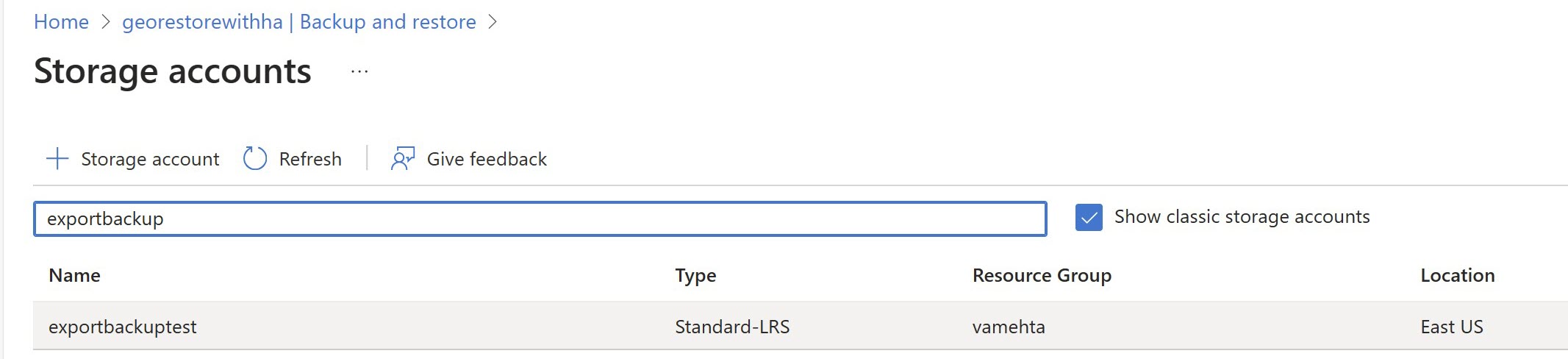
從顯示的清單中選取容器,然後 選取 。
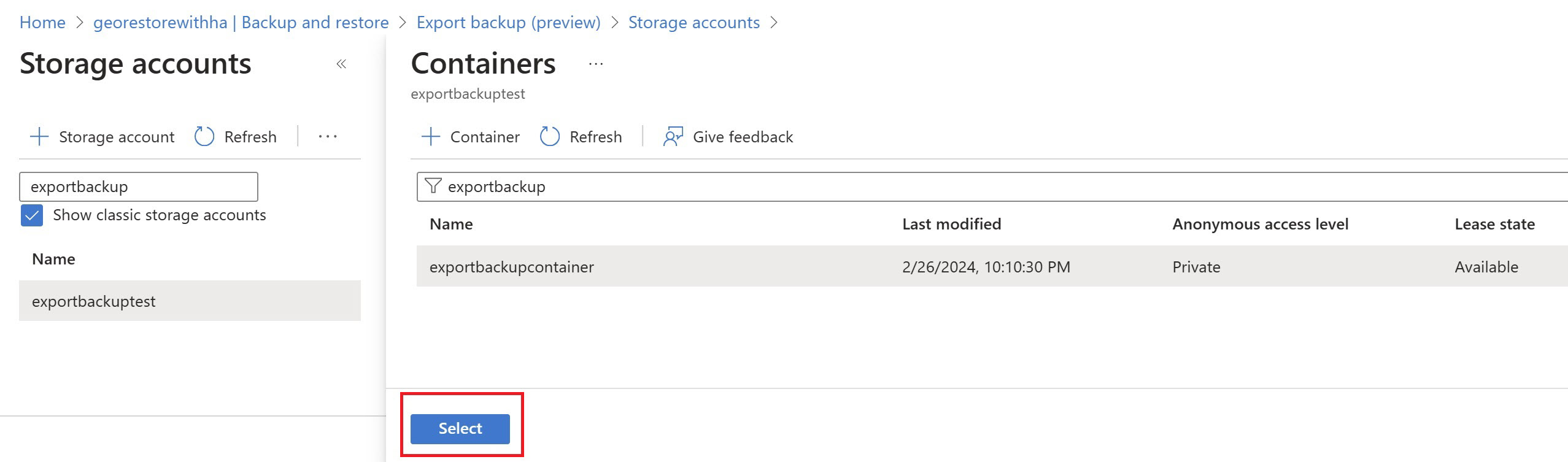
然後選取 [ 導出]。
![[匯出] 按鈕的螢幕快照,選擇要匯出的內容。](media/how-to-trigger-on-demand-backup/click-export.jpg)
匯出後,您應該會在目標儲存體帳戶中看到導出的隨選備份。
如果您沒有預先建立的儲存體帳戶可選取,請選取 [+儲存體帳戶],而入口網站會起始記憶體帳戶建立工作流程,以協助您建立記憶體帳戶以匯出備份。
從導出的隨選完整備份還原
使用 Azure 儲存體 Explorer,從 Azure 記憶體帳戶下載備份檔。
從 MySQL 安裝 MySQL 社群版本。 下載 MySQL Community Server。 下載的版本必須與導出備份的版本相同或相容。
開啟命令提示字元,並流覽至所下載 MySQL 社群版本資料夾的 bin 目錄。
現在,在命令提示字元中執行下列命令,使用 來指定資料目錄
--datadir:mysqld --datadir=<path to the data folder of the files downloaded>使用任何支援的用戶端連線到資料庫。
